
Google stelt aan alle gebruikers bepaalde applicaties ter beschikking die vooraf zijn geïnstalleerd op mobiele telefoons met Android-systeem. Google Maps, YouTube en Gmail zijn bijvoorbeeld applicaties die miljoenen mensen dagelijks gebruiken en die al deel uitmaken van ons dagelijks leven. Er zijn echter anderen die, ondanks dat we ze hebben geïnstalleerd, niet weten wat hun functie of doel is. Dit is het geval bij Google Cloud Print waarmee u kopieën van documenten vanaf uw computer of mobiel kunt maken.
Wat is Google Cloud Print
Zoals we hebben aangegeven, is Google Cloud Print een tool die door Google is gemaakt om documenten op een printer af te drukken vanaf de Android-terminal zelf. En niet alleen mobiele telefoons, maar ook tablets, chromebooks of zelfs je pc via de Google Chrome-browser. Met deze service kunt u zelfs gedrukte exemplaren naar uw kantoor (of thuis) sturen zonder fysiek aanwezig te zijn . Je koppelt Google Cloud Print, verstuurt de bestelling die je wilt printen een document dat je in de cloud hebt staan en voila, je hebt het automatisch in je printerlade.
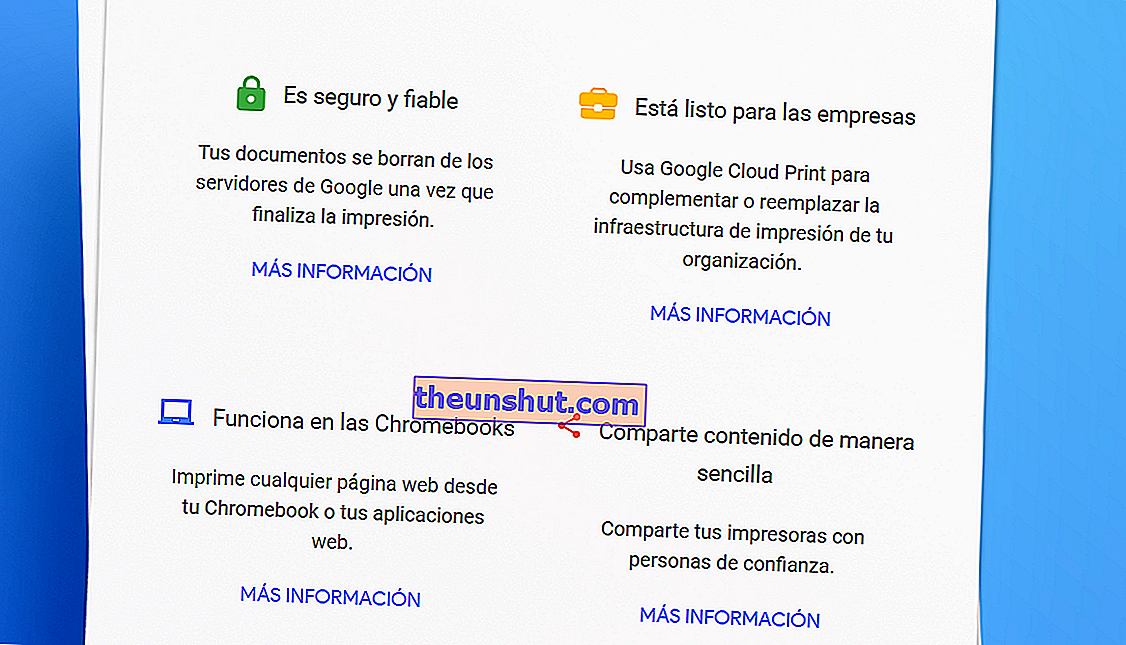
Hoe Google Cloud Print werkt
Het eerste dat u moet weten, is dat uw printer een wifi-verbinding moet hebben om Google Cloud Print te kunnen gebruiken. Zodra u heeft vastgesteld dat u een draadloze wifi-verbinding heeft, downloadt u Google Cloud Print op uw Android-telefoon. Maar laten we in delen gaan en teruggaan naar de printer.
Verbind je printer met het wifi netwerk van je kantoor of thuis. Het moet hetzelfde wifi-netwerk zijn op zowel computers , computer als printer. Schakel vervolgens de computer in en zorg ervoor dat u met hetzelfde wifi-netwerk bent verbonden.
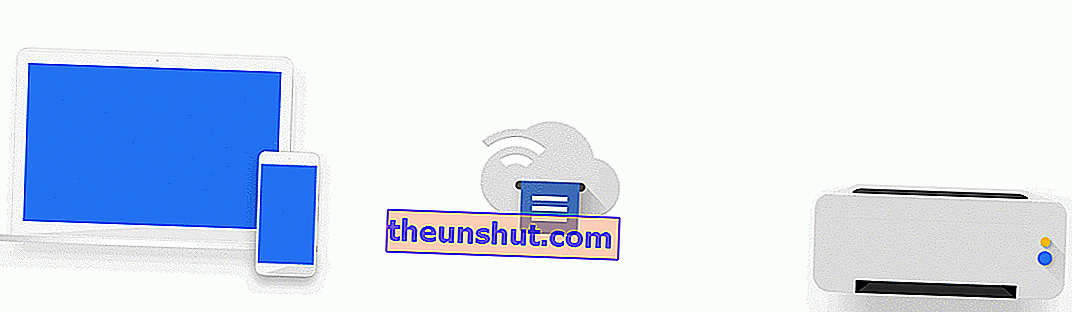
U moet er dan voor zorgen dat uw printer compatibel is met de Google Cloud Print-service. Dit zijn de merken waar Google Cloud Print probleemloos op moet kunnen draaien.
- Broer
- Ravijn
- Dell
- Ontwikkelen
- Epson
- Fuji Xerox
- HP
- Kodak
- Kodak Verite
- Konica minolta
- Kyocera
- LG
- Lexmark
- OKI
- Olivetti
- Pantum
- Ricoh
- Samsung
- Scherp
- TA
- Toshiba
- Xerox
- e-STUDIO5518A v2
Als uw merk in de lijst voorkomt maar geen verbinding kan maken met de Google Cloud-afdrukservice, ga dan naar deze pagina en controleer of uw model erop voorkomt.
Als uw printermodel niet is voorzien van 'v2', moet u het volgende doen om deze aan te sluiten:
Ga naar de pagina met compatibele printers en klik op de pagina van uw merk op de bijbehorende helppagina. Dan moet u de stappen van de fabrikant van het merk volgen om deze correct aan te sluiten.
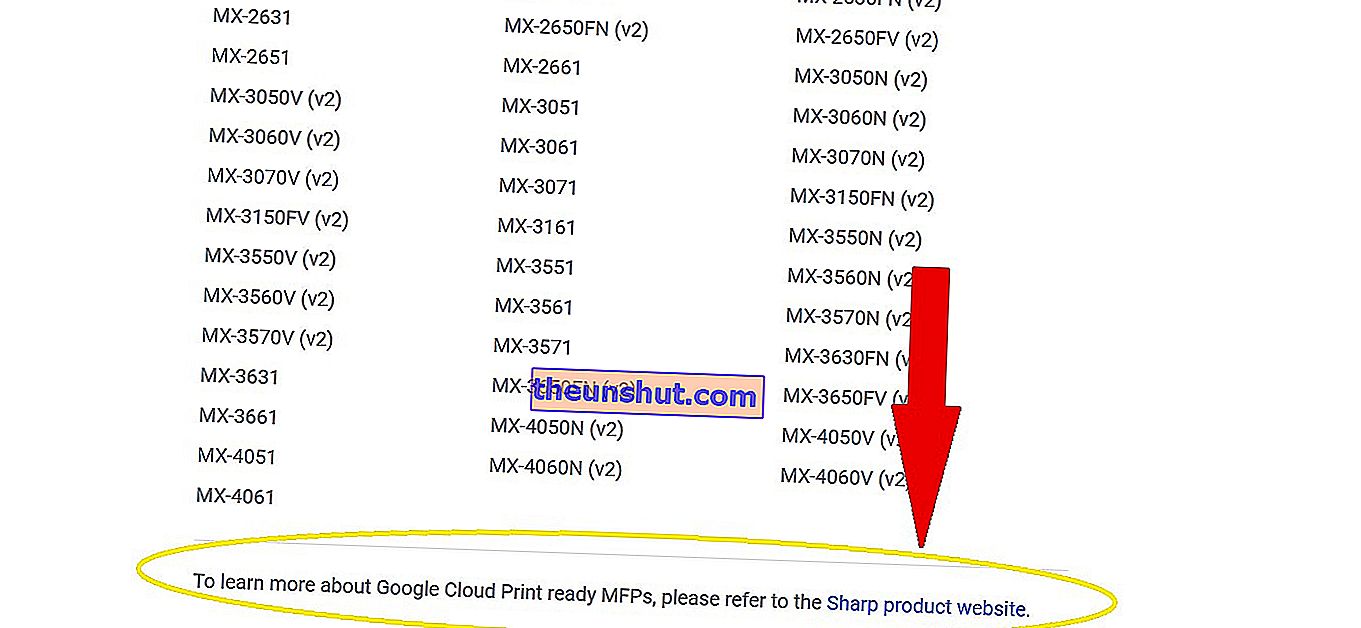
Als uw printermodel naast de code (v2) wordt weergegeven:
- Open Google Chrome op uw computer
- Schrijf, zonder de aanhalingstekens, 'chrome: // devices'
- In 'Nieuwe apparaten' moet je je printer zoeken, die zal worden verbonden met hetzelfde wifi-netwerk als je computer.
- Klik naast de naam van uw printer op 'Beheren'
- Klik bij 'Bevestig registratie' op 'Registreren'.
- Ga nu naar je printer. Volg de stappen op het scherm om de registratie van uw printer te voltooien. Klik op 'Registreren' of 'accepteren'.
- Om te zien of u succesvol bent verbonden, gaat u naar google.com/cloudprint en klikt u op 'Printers'.
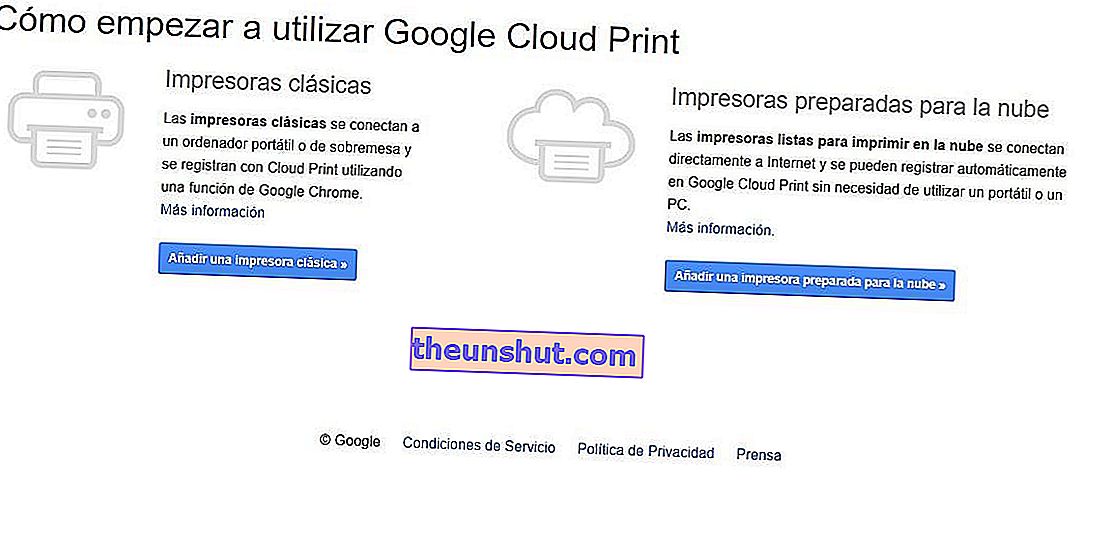
Als uw model niet wordt weergegeven op ondersteunde printers:
- Open Google Chrome op uw computer
- Schrijf, zonder de aanhalingstekens, 'chrome: // devices'
- Klik in het scherm 'chrome: // devices' op 'Printers toevoegen' in het gedeelte 'Te registreren printers' en selecteer die van jou.
- Om te zien of uw printer correct is aangesloten, moet u klikken op 'Beheer printers'
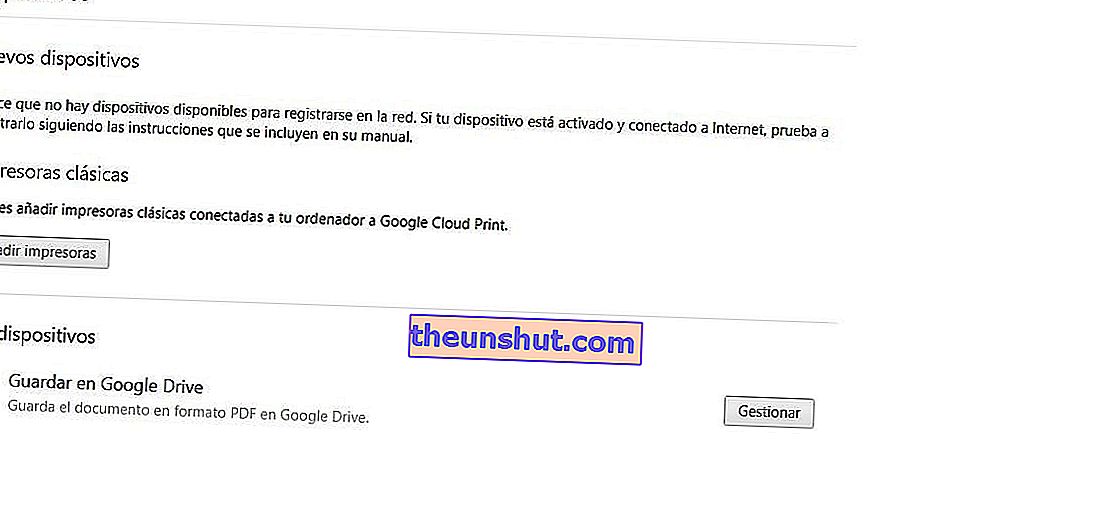
De meest voorkomende fouten bij het instellen van Google Cloud Print
Als u uw printer niet goed kunt synchroniseren om de Google Cloud Print-service te gebruiken, moet u controleren of u de nieuwste beschikbare versie van Google Chrome gebruikt. Kijk hiervoor naar het driepuntsmenu dat we rechtsboven in het browserscherm hebben. Als u een update in behandeling heeft, zal het menu een kleur aannemen volgens de tijd dat de update beschikbaar was om te downloaden: groen, gedurende 2 dagen; oranje, 4 dagen beschikbaar; en rood als de update al een week wacht om te worden geïnstalleerd. U hoeft alleen maar op 'Update Chrome' te klikken wanneer u het driepuntsmenu opent. Als deze legenda niet verschijnt, gebruikt u de nieuwste beschikbare versie. Eindig door de browser opnieuw te starten en vervolgens te proberen uw printer opnieuw te synchroniseren.
Als je je printer nog steeds niet kunt verbinden met Google Cloud Print, neem dan contact op met de fabrikant van je printer of bekijk de handleiding.
Hoe Google Cloud Print op Android te installeren
Vervolgens leggen we uit hoe u Google Cloud Print op uw Android-mobiel kunt krijgen en hoe u uw printer zo configureert dat u vanuit het comfort van uw telefoon kunt afdrukken. De applicatie is gratis, zonder advertenties of aankopen erin en de grootte van het installatiebestand kan variëren afhankelijk van het apparaat waarop het is gedownload. Na het downloaden moet u de instellingen van uw telefoon invoeren en het gedeelte 'Afdrukken' zoeken.
Om via Google Cloud Print vanaf een Android-apparaat naar uw printer af te drukken, moet u het volgende doen.
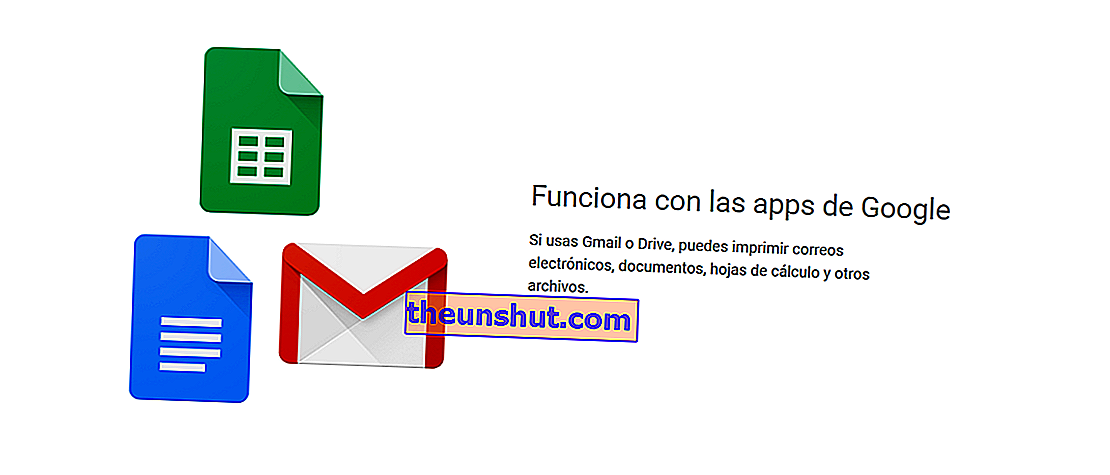
Als uw Android- versie 4.4 en hoger is, moet u de overeenkomstige pagina openen die u wilt afdrukken (een pagina of bijvoorbeeld een foto in Google Foto's) en het driepuntsmenu selecteren. U zou de optie om te 'afdrukken' moeten vinden, vergezeld van het pictogram van een printer. Als het Chrome is, kies dan in het menu voor 'Delen' en vervolgens 'Afdrukken'.
Als uw Android- versie 4.3 of eerder is , moet u in het menu van de pagina of applicatie het klassieke deelpictogram ( 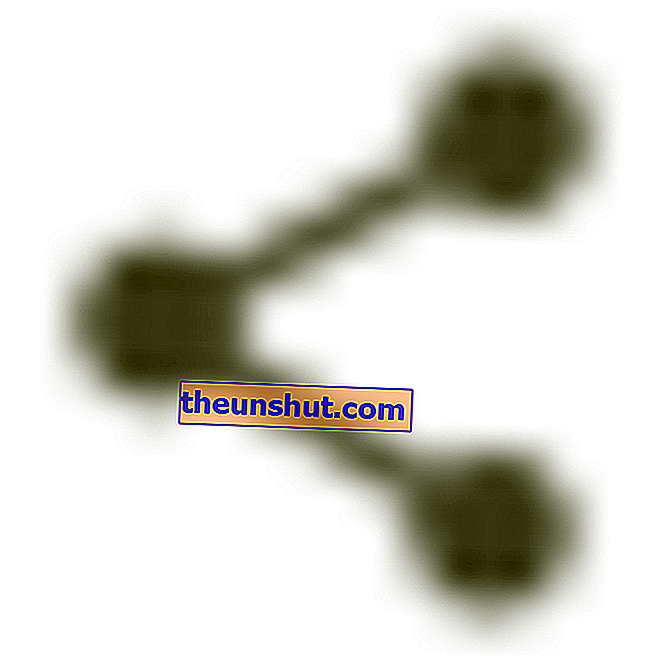 ) selecteren en vervolgens Google Cloud Print.
) selecteren en vervolgens Google Cloud Print.
Google Cloud Print-compatibele printers
Dankzij deze link kunnen we zien welke printers compatibel zijn met het Android Google Cloud Print-afdruksysteem. Als u uw model niet kunt vinden, aarzel dan niet om contact op te nemen met de fabrikant om het te verifiëren.
